
时间:2021-12-26 15:23:30 来源:www.win10xitong.com 作者:win10
许多用户在使用win10系统的时候都遇到了win10电脑右下角提示插头已从插孔中拔出realtek的问题,说真的,可能一些系统高手在遇到win10电脑右下角提示插头已从插孔中拔出realtek的时候都不知道怎么弄。那有没有办法可以解决win10电脑右下角提示插头已从插孔中拔出realtek的问题呢?其实方法很简单,小编想到一个解决的方法:1. 右键开始菜单,点击“设置”;2. 打开设置页面后,点击“系统”就这个问题很简单的解决了。怎么样,是不是感觉很容易?如果你还不是很明白,那接下来就由小编再次说说win10电脑右下角提示插头已从插孔中拔出realtek的详尽处理法子。
具体步骤如下:
1.右键启动菜单,点击“设置”;
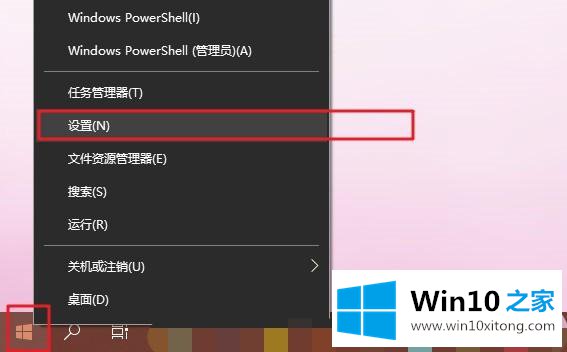
2.打开设置页面后,点击“系统”;
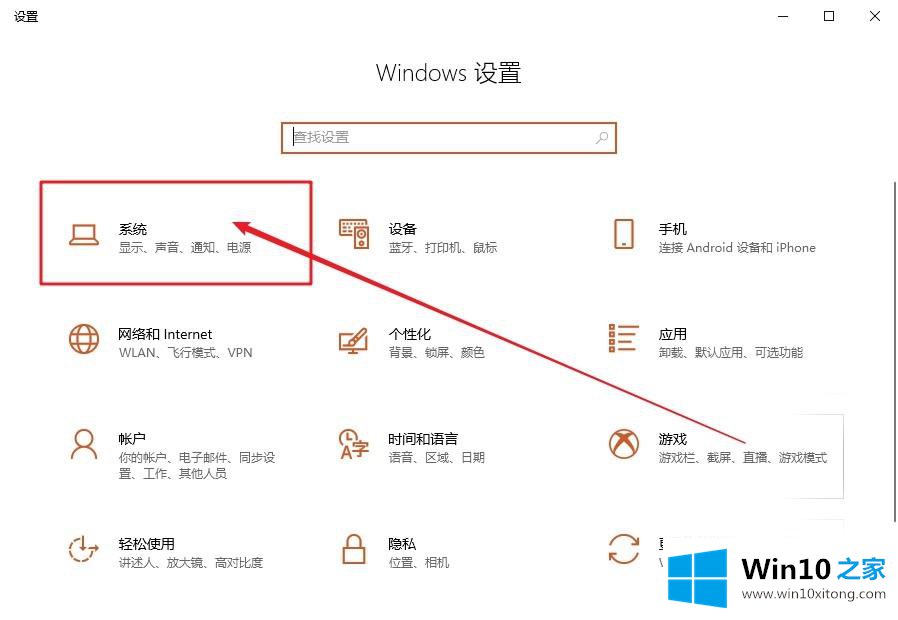
3.然后,点击“注意和操作”标签,设置在右侧;
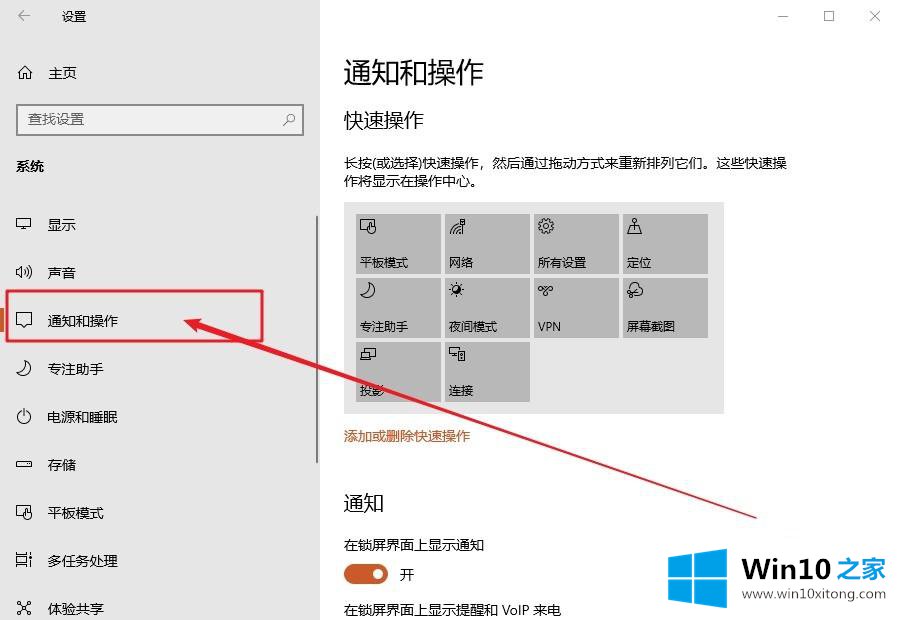
4.滑动鼠标,找到“显示这些应用的通知”,关闭realtek的开关;
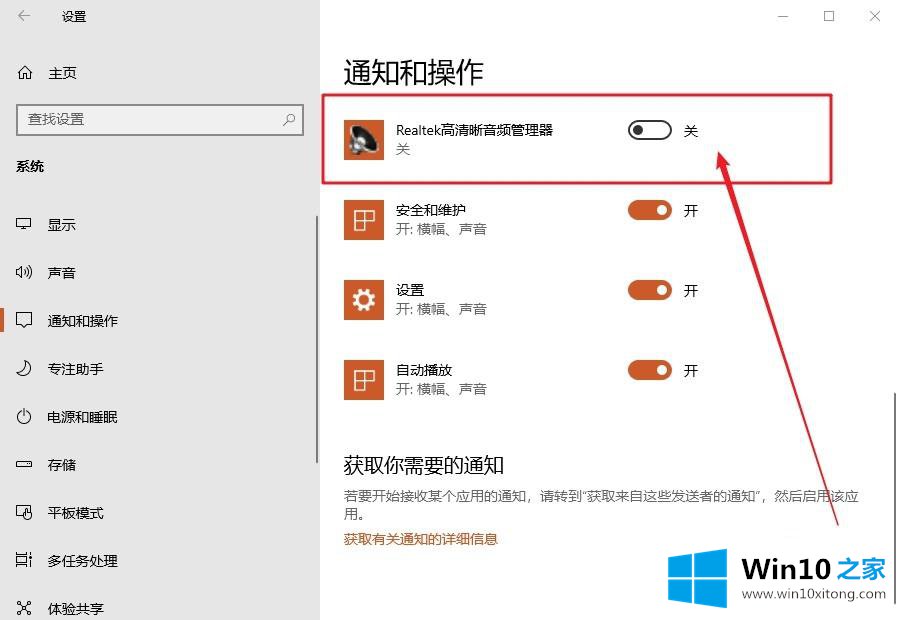
5.其实这个问题是realtek驱动造成的,win10的后期版本更新后应该会修复,不用太担心。
win10电脑右下角,这里介绍realtek的详细解决方案。遇到同样情况的用户可以按照上述方法解决。
到这里,win10电脑右下角提示插头已从插孔中拔出realtek的详尽处理法子就全部结束了,如果你还有其他的问题需要小编帮助,可以告诉小编。你对本站的支持,我们非常感谢。